
V tomto tutoriálu vám ukážeme, jak nainstalovat Drupal na Ubuntu 14.04. Pro ty z vás, kteří to nevěděli, je Drupal open-source a jeden z nejpopulárnějších PHP- Platformy založené na Content Management System (CMS) pro vytváření osobních blogů nebo velkých firemních webů. Obsahuje tisíce šablon a pluginů, které jsou většinou zdarma ke stažení a instalaci. Díky stabilitě základny, přizpůsobivosti platformy a její aktivní Drupal zůstává populární volbou i po více než deseti letech na scéně.
Tento článek předpokládá, že máte alespoň základní znalosti Linuxu, víte, jak používat shell, a co je nejdůležitější, hostujete své stránky na vlastním VPS. Instalace je poměrně jednoduchá. ukázat vám krok za krokem instalaci Drupalu na Ubuntu 14.04.
Předpoklady
- Server s jedním z následujících operačních systémů:Ubuntu 14.04 a jakoukoli jinou distribucí založenou na Debianu, jako je Linux Mint.
- Abyste předešli případným problémům, doporučujeme použít novou instalaci operačního systému.
- Přístup SSH k serveru (nebo stačí otevřít Terminál, pokud jste na počítači).
non-root sudo usernebo přístup kroot user. Doporučujeme jednat jakonon-root sudo user, protože však můžete poškodit svůj systém, pokud nebudete při jednání jako root opatrní.
Nainstalujte Drupal na Ubuntu 14.04
Krok 1. Nejprve se ujistěte, že jsou všechny balíčky aktuální.
apt-get update apt-get upgrade
Krok 2. Nainstalujte server LAMP a přidejte některá rozšíření PHP.
sudo apt-get install mysql-server mysql-client apache2 php5 php5-mysql php5-gd php5-curl libssh2-php
Spustit službu LAMP, povolit spuštění při spuštění:
service mysql start service apache2 start
Krok 3. Konfigurace MySQL pro Drupal.
Ve výchozím nastavení není MySQL tvrzené. MySQL můžete zabezpečit pomocí mysql_secure_installation skript. měli byste si pozorně přečíst každý krok níže, který nastaví heslo uživatele root, odstraní anonymní uživatele, zakáže vzdálené přihlášení uživatele root a odstraní testovací databázi a přístup k zabezpečené MySQL:
mysql_secure_installation
Dále se budeme muset přihlásit do konzole MySQL a vytvořit databázi pro Drupal. Spusťte následující příkaz:
mysql -u root -p
Toto vás vyzve k zadání hesla, takže zadejte své kořenové heslo MySQL a stiskněte Enter. Jakmile se přihlásíte ke svému databázovému serveru, musíte vytvořit databázi pro Instalace Drupalu:
mysql -u root -p mysql> CREATE DATABASE drupaldb; mysql> GRANT ALL PRIVILEGES ON drupaldb.* TO 'drupaluser'@'localhost' IDENTIFIED BY 'your-password' WITH GRANT OPTION; mysql> FLUSH PRIVILEGES; mysql> quit
Krok 4. Nainstalujte Drupal.
Stáhněte si nejnovější stabilní verzi Drupalu, v době psaní tohoto článku je to verze 7.37:
wget http://ftp.drupal.org/files/projects/drupal-7.37.tar.gz tar xzvf drupal* mv -v drupal*/* /var/www/html/
Budeme muset změnit oprávnění některých složek:
chown -R www-data:www-data /var/www/html/
Krok 5. Konfigurace webového serveru Apache.
Vytvořte v Apache novou direktivu virtuálního hostitele. Vytvořte například nový konfigurační soubor Apache „drupal.conf ‘:
nano /etc/apache2/sites-available/drupal.conf ln -s /etc/apache2/sites-available/drupal.conf /etc/apache2/sites-enabled/drupal.conf
Pak přidejte následující řádky:
<VirtualHost *:80> ServerAdmin [email protected] DocumentRoot /var/www/html/drupal/ ServerName your-domain.com ServerAlias www.your-domain.com <Directory /var/www/html/drupal/> Options Indexes FollowSymLinks MultiViews AllowOverride All Order allow,deny allow from all </Directory> ErrorLog /var/log/apache2/your-domain.com-error_log CustomLog /var/log/apache2/your-domain.com-access_log common </VirtualHost>
Existuje také několik vylepšení doporučených vývojovým týmem Drupal, které lze implementovat. Chcete-li to provést, upravte svůj konfigurační soubor PHP:
nano /etc/php5/apache2/php.ini
Nastavte direktivy „expose_php“ a „“allow_url_fopen““ na „Off“:
. . . expose_php = Off . . . allow_url_fopen = Off . . .
Restartujte službu Apache, aby se změny projevily:
/etc/init.d/apache2 restart
Krok 6. Přístup k Drupalu.
Drupal bude ve výchozím nastavení k dispozici na portu HTTP 80. Otevřete svůj oblíbený prohlížeč a přejděte na http://yourdomain.com nebo http://server-ip a dokončete požadované kroky k dokončení instalace. Pokud používáte firewall, otevřete port 80, abyste umožnili přístup k ovládacímu panelu.
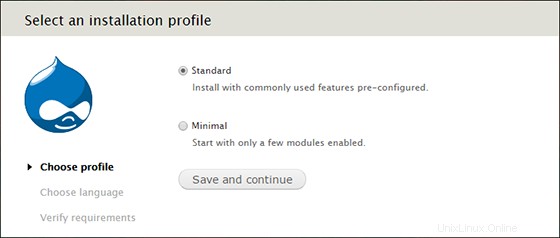
Blahopřejeme! Úspěšně jste nainstalovali Drupal. Děkujeme, že používáte tento návod pro instalaci Drupal CMS na systém Ubuntu 14.04. Pro další pomoc nebo užitečné informace doporučujeme navštívit oficiální web Drupal.